Sunt sigur că ați fost absolut încântat când ați aflat că veți putea actualiza Windows 7 la Windows 10 gratuit. Dar când a venit ziua cea mare, o eroare neașteptată 0x80246007 a lovit computerele. Deci, ce ar trebui să faci? Nu vă faceți griji, avem soluția.
Ce trebuie să faceți dacă Windows 7 nu face upgrade la Windows 10?
1. Rulați instrumentul de depanare pentru actualizare
Desigur, primul lucru pe care ar trebui să-l încercați este să rulați instrumentul de depanare a actualizărilor. Deci, accesați Panoul de control, Depanarea și actualizarea depanatorului și vedeți dacă există soluții oferite.
Dar, de vreme ce instrumentul de depanare nu face treaba de fiecare dată, puteți încerca și câteva dintre următoarele soluții.
2. Reporniți serviciul BITS
BITS (Background Intelligent Transfer Service) permite computerului dvs. să primească actualizări. Dacă ceva nu este în regulă cu acest serviciu, probabil că nu veți putea primi actualizări, inclusiv actualizarea Windows 10.
Această problemă este în special legată de 0x80246007, deoarece vă spune că ceva nu este în regulă cu serviciile dvs. de actualizări. Deci, pentru a rezolva acest lucru, încercați să reporniți serviciul BITS și vedeți dacă puteți descărca din nou actualizarea.
Iată cum să reporniți serviciul de transfer inteligent în fundal:
- Accesați meniul Start și deschideți Panoul de control din folderul Instrumente administrative
- În Panoul de control, accesați Instrumente de administrare
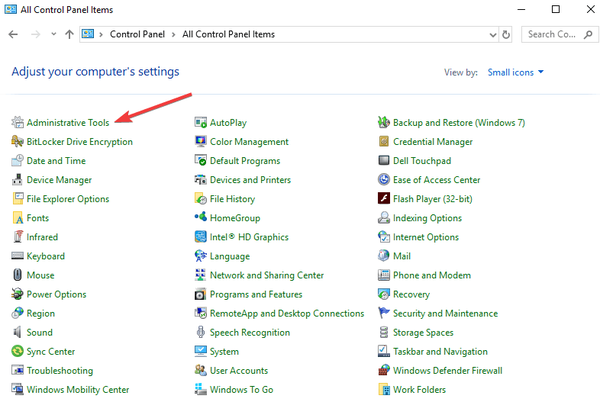
- Deschis Servicii
- Faceți clic dreapta pe Serviciu de transfer inteligent de fundal (BITS) serviciu, apoi faceți clic pe Proprietăți
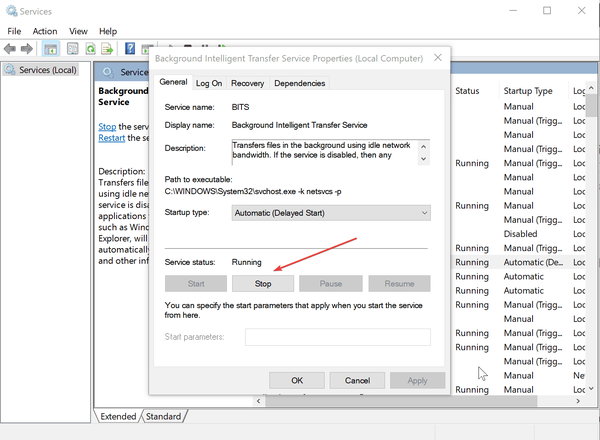
- Pe General filă, lângă Tipul de pornire, asigura-te ca Automat (pornire întârziată) este selectat (Selectați-l, dacă nu este)
- De asemenea, lângă Starea serviciului, asigurați-vă că start este bifat
- Clic O.K
- Reporniți computerul
După ce reporniți computerul, încercați să actualizați acum, dacă tot nu puteți descărca Windows 10, încercați soluția de mai jos.
- ÎN LEGĂTURĂ: FIX: Magazinul Microsoft a încetat să funcționeze după actualizarea Windows 10
3. Efectuați o modificare a registrului
- Deschis Meniul Start și introduceți regedit în caseta de căutare
- Deschis Editor de registru
- Navigați la următoarea cale:
- HKEY_USERS \ .DEFAULT \ Software \ Microsoft \ Windows \ CurrentVersion \ Explorer \ Foldere Shell utilizator

- HKEY_USERS \ .DEFAULT \ Software \ Microsoft \ Windows \ CurrentVersion \ Explorer \ Foldere Shell utilizator
- Asigurați-vă că valoarea AppData este:
% USERPROFILE% \ AppData \ Roaming(Dacă nu este, modificați-l făcând dublu clic pe AppData) - Închideți Editorul de registry și încercați să rulați actualizarea din nou.
4. Dezactivați antivirusul
Când vine vorba de actualizarea sistemului dvs., una dintre cele mai utile soluții pentru remedierea problemelor și erorilor este oprirea software-ului antivirus. Dacă utilizați și un firewall sau un instrument dedicat anti-malware, dezactivați și aceste instrumente.
5. Folosiți un cont de utilizator diferit
Asigurați-vă că încercați să instalați Windows 10 utilizând un cont de administrator. Dacă computerul dvs. găzduiește mai multe conturi de utilizatori, verificați dacă există actualizări utilizând un cont diferit.
6. Eliminați hardware-ul extern

Dacă nu puteți actualiza Windows 7 la Windows 10, problema ar putea fi hardware-ul dvs. extern. Cel mai frecvent problema poate fi o unitate flash USB sau un hard disk extern, deci asigurați-vă că ați deconectat-o. Pentru a fi în siguranță, asigurați-vă că deconectați toate dispozitivele neesențiale.
Aceasta include imprimante, difuzoare, adaptoare de rețea etc. Dacă folosiți o stație de andocare pentru laptop, asigurați-vă că deconectați-o și.
7. Eliminați software-ul neesențial
În plus față de antivirus, alte programe pot cauza probleme în timpul actualizării la Windows 10. Pentru a remedia problema, este recomandat să dezinstalați toate software-urile de care nu aveți nevoie sau pe care le puteți instala cu ușurință mai târziu..
Uneori, anumite programe software pot cauza probleme, deci pentru a fi sigur, cel mai bine este să îl eliminați înainte de a trece la Windows 10.
8. Eliberați spațiu pe computer
Pentru a face upgrade la Windows 10, trebuie să aveți suficient spațiu liber pe hard disk, aproximativ 20 GB sau mai mult. Pentru a elibera spațiu, este recomandat să eliminați aplicațiile și fișierele de care nu mai aveți nevoie.
De asemenea, puteți utiliza Curățarea discului pentru a elibera spațiu suplimentar.
9. Verificați hardware-ul

Uneori, memoria RAM poate cauza probleme în timp ce faceți upgrade la Windows 10. Pentru a verifica dacă RAM este problema, vă sugerăm să o testați cu Memtest86 + pentru câteva ore. Dacă primiți o singură eroare, înseamnă că memoria RAM are probleme, deci ar fi recomandat să scoateți modulul defect sau să îl înlocuiți.
Alternativ, puteți încerca să deconectați hard disk-uri sau SSD-uri suplimentare de pe computer. Lăsați unitatea care are Windows 7 conectat și încercați să faceți upgrade din nou.
Asta este tot, sper că veți putea descărca și instala Windows 10 de pe computerul dvs. Windows 7 după ce ați executat una dintre aceste remedieri.
Cu toate acestea, dacă aveți comentarii, sugestii sau întrebări, scrieți-le în secțiunea de comentarii de mai jos. Ne-ar plăcea să le citim și poate vă putem ajuta mai departe.
Dacă aveți orice alte probleme legate de Windows 10, puteți verifica soluția în secțiunea noastră Windows 10 Fix.
POSTURI LEGATE DE VERIFICAT:
- FIX: Eroare de actualizare „Acest instrument nu vă poate actualiza computerul”
- Remediere completă: bucla de pornire Windows 10 după actualizare
- Remediat: aplicațiile Microsoft Store nu sunt actualizate automat în Windows
Nota editorului: Această postare a fost publicată inițial în august 2015 și de atunci a fost actualizată pentru prospețime și acuratețe.
- ferestre 10
- Windows 7
- Erori de actualizare Windows
 Friendoffriends
Friendoffriends



